E-books são a versão eletrônica de livros em papel que você pode ler em seu computador, tablets, dispositivos móveis ou Kindle.
Você pode escrever um e-book de qualquer forma - ficção, não-ficção ou até mesmo criar um presente gratuito para os visitantes do seu site. Embora existam muitos aplicativos que você pode usar para criar seu e-book, o Microsoft Word é uma das opções mais fáceis disponíveis gratuitamente. Verificar Procurando por alternativas Scrivener? Aqui estão os melhores softwares grátis para escrever romances.
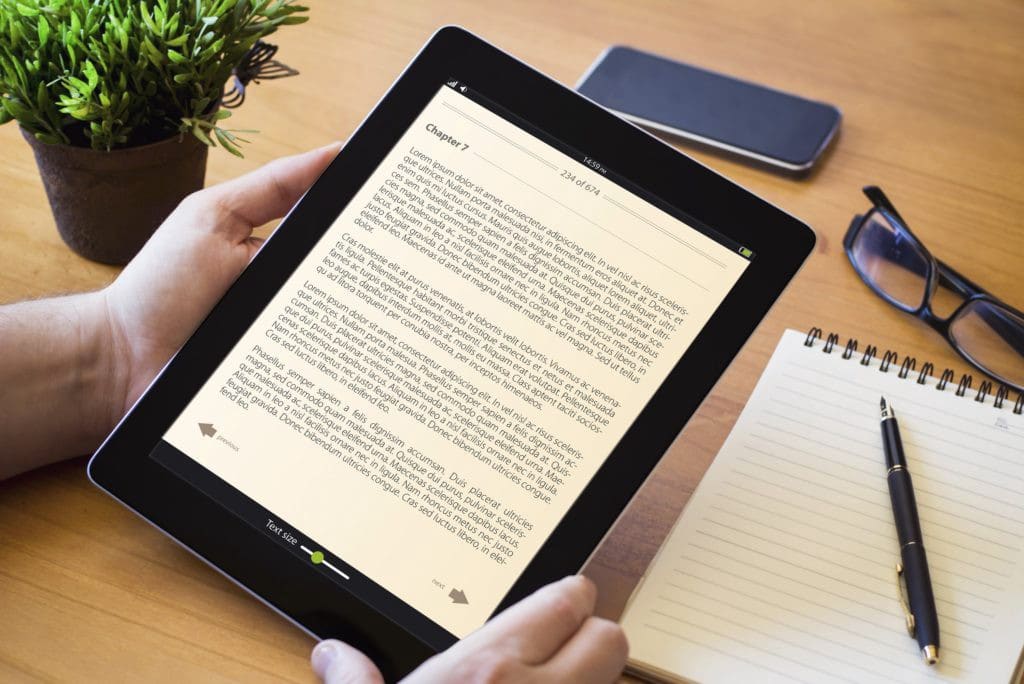
Então, vamos descobrir como criar um e-book usando o Microsoft Word.
Passo 1: comece a preparar
Antes de entrar no âmago da questão da criação de um e-book, a primeira coisa que você deve fazer é decidir sobre o que é o seu e-book e como você deseja estruturá-lo. Isso tornará o resto do design e como escrever mais fácil.
Aqui estão algumas das coisas básicas que você deve vir com antecedência:
- الموضوعSelecione o tópico sobre o qual deseja escrever seu eBook. Certifique-se de ter um grande conhecimento do tema de sua escolha.
- EndereçoDepois de escolher o seu tema, crie um título atraente para o seu eBook.
- ComprimentoDeterminar a duração apropriada depende principalmente de sua experiência em se familiarizar com o tema e com a metodologia de redação. Se você estiver criando um eBook pela primeira vez, considere manter o tamanho curto. Qualquer coisa entre várias páginas a alguns milhares de palavras seria uma boa escolha.
- Contorno: Por fim, quando tudo estiver decidido, crie um esboço para o seu eBook – por exemplo, capítulos, títulos, subtítulos e, se possível, algumas frases em cada seção para ter uma ideia do que será. Você também pode criar seu primeiro rascunho em um documento simples do Word antes de ir para a parte de design.
Verificar Como mover, reorganizar e reorganizar páginas no Microsoft Word.
Etapa 2: criar a página de rosto
Agora que você já tem o título do livro perfeito pronto, tudo o que você precisa é de uma ótima capa para colocá-lo. Siga estas etapas para criar uma página de rosto para seu eBook no Microsoft Word.
- Vá para o menu "Inserir".
- Clique no botão Capa disponível no lado esquerdo.
- Selecione a capa apropriada para o seu e-book.
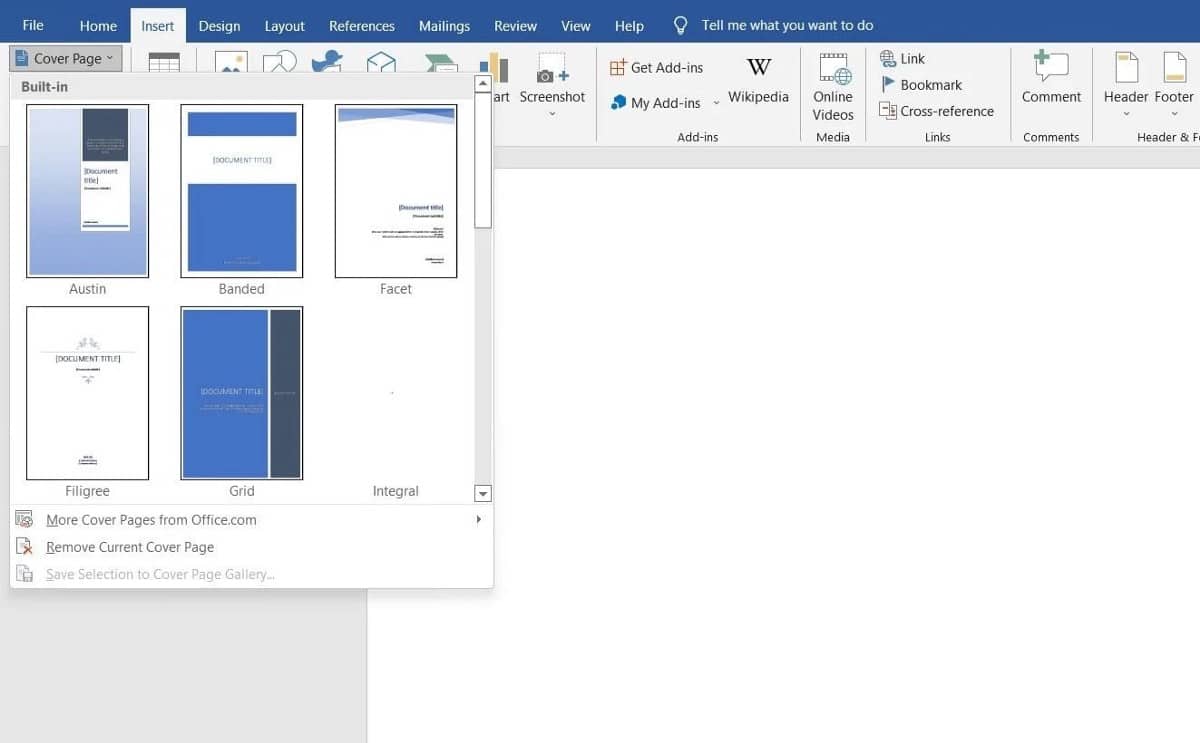
Etapa 3: adicionar uma página de isenção de responsabilidade/direitos autorais
Para conscientizar os leitores de que seu eBook está protegido por direitos autorais, você precisará adicionar uma página de direitos autorais. Adicionar detalhes de isenção de direitos autorais pode ajudá-lo a ficar protegido de qualquer responsabilidade legal.
Para começar, basta seguir estes passos:
- Vá para o menu "Inserir".
- Clique na opção Ícones localizada no lado direito.
- Encontre o símbolo de copyright e insira-o na página.
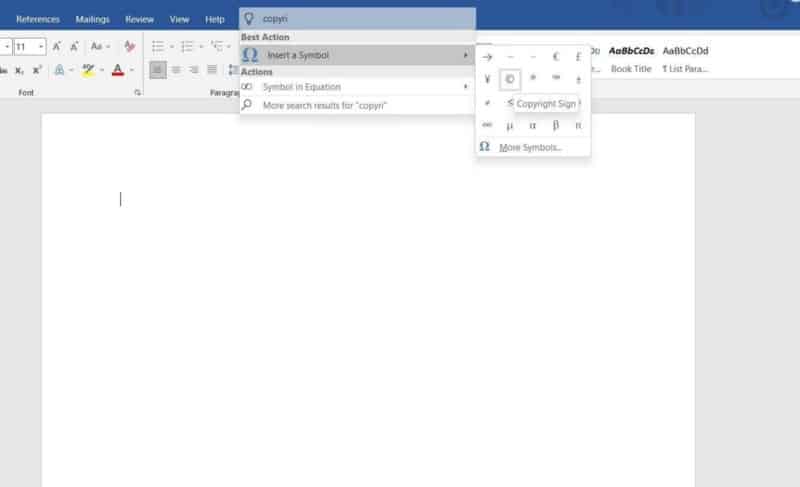
Finalmente, escreva sua isenção de direitos autorais.
Etapa 4: adicionar uma tabela de conteúdo ativa
O sumário ajuda os leitores a conferir rapidamente os diversos temas abordados no e-book e o que ele oferecerá como valor agregado. O Microsoft Word oferece dois tipos diferentes de tabelas.
- mesa automática: Exibe todos os endereços, um a três, em ordem. Estas tabelas estão disponíveis em dois títulos separados: o índice e o índice. Você pode escolher qualquer um deles, eles funcionarão da mesma maneira. Por ser automático, você pode inserir quantos endereços (até o nível H3) quiser e simplesmente atualizar a tabela, e o contexto será preenchido automaticamente.
- mesa manual: Se você tiver mais de três níveis de legendas em seu e-book, por exemplo, H4, H5, H6, etc., você pode escolher a tabela manual. Como o nome sugere, você pode inserir os detalhes manualmente nele.
Para inserir o índice em seu e-book, siga estas etapas.
- Vamos para o revisor.
- Clique no botão Índice no lado esquerdo.
- Escolha um agendamento automático ou manual na lista suspensa.
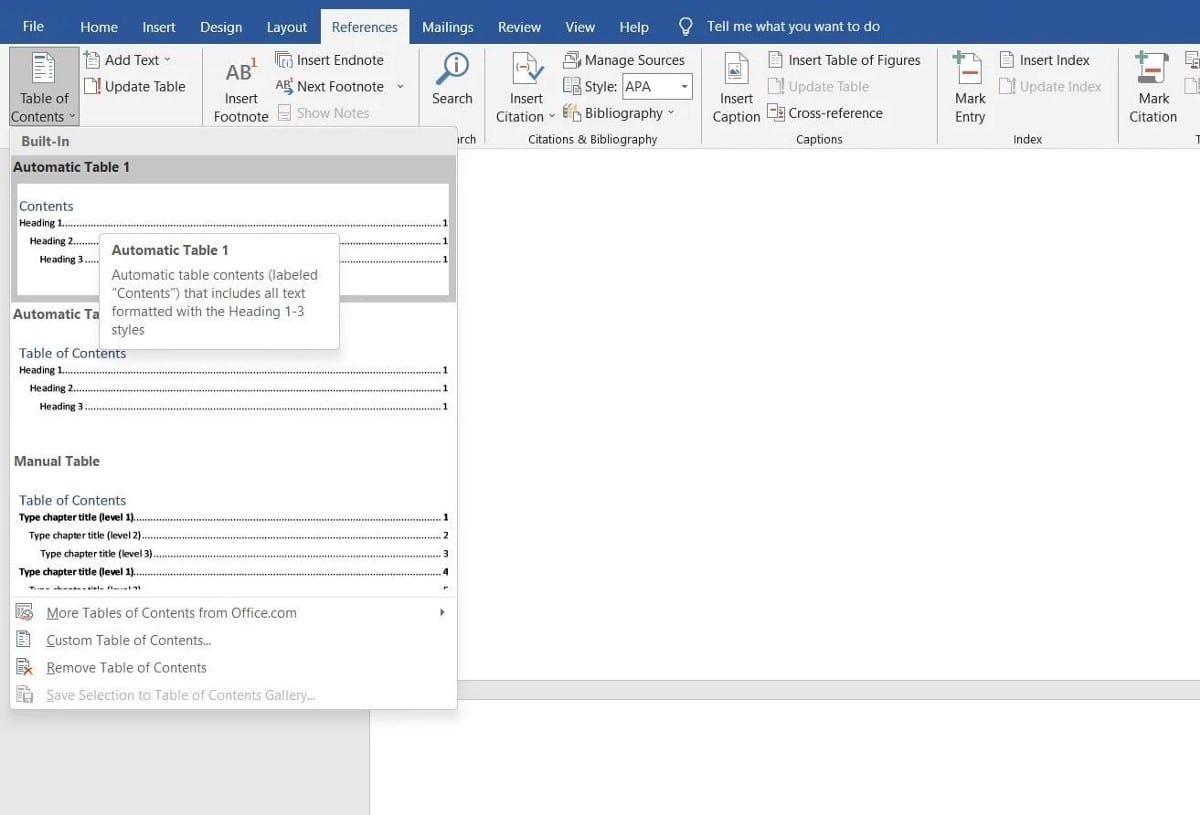
Para atualizar o sumário automático, siga estas etapas simples:
- Vá para a opção de referências.
- Clique no botão Atualizar Tabela ao lado do botão Índice.
Você também pode atualizar o conteúdo da mesma tabela.
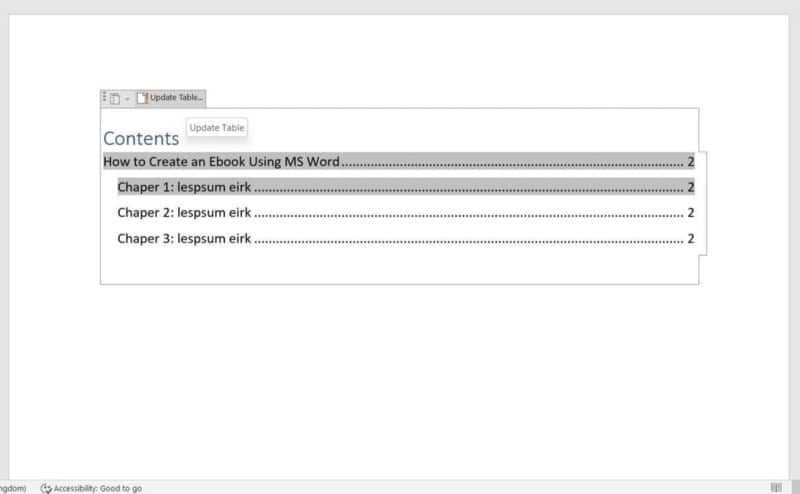
- Vá para a página Índice do seu eBook.
- Selecione a tabela.
- Clique no botão Atualização da tabela de lá.
- Escolher Atualizar a tabela inteira.
Etapa 5: inserir o cabeçalho e o rodapé
Dependendo da finalidade do e-book, você pode adicionar o nome da sua empresa, URL do site, número da página ou mais no cabeçalho e rodapé.
A maioria dos e-books tem um título escrito na cabeça. Para obtê-lo em seu e-book, siga estas etapas.
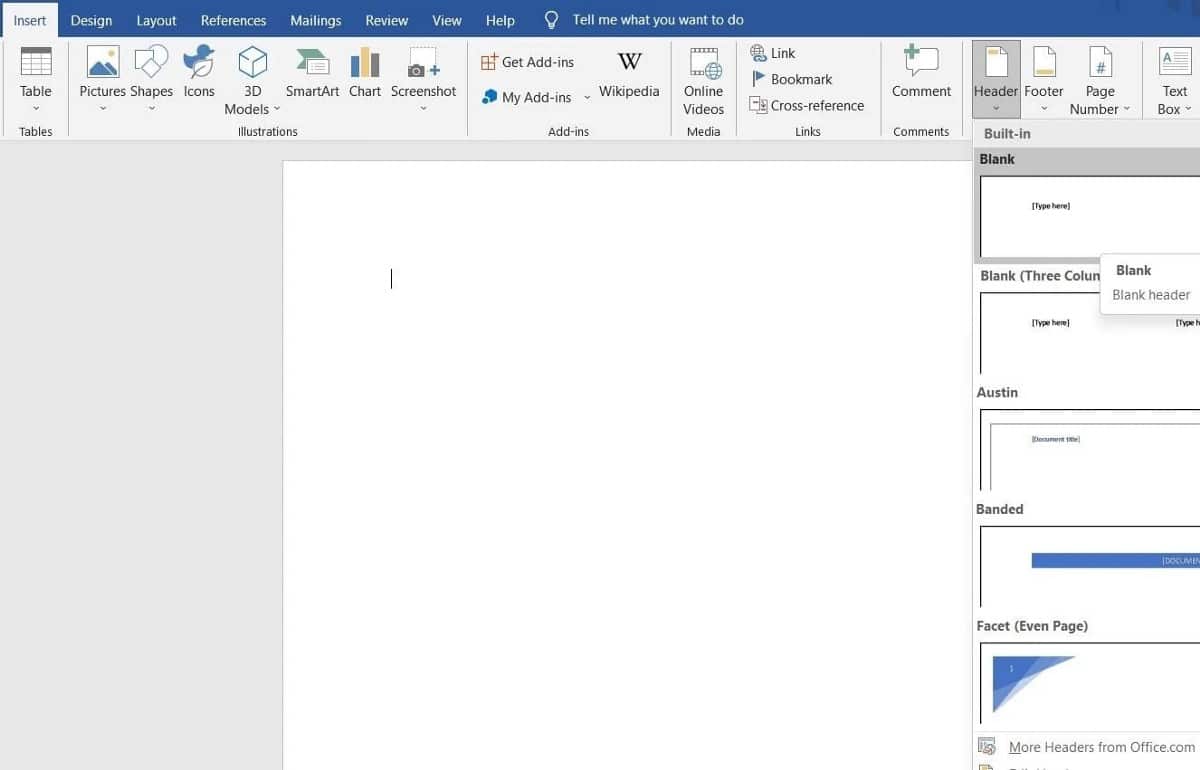
- Vá para o menu "Inserir".
- Clique em uma opção "cabeça".
- Escolha o endereço correto entre as muitas opções disponíveis.
Da mesma forma, você pode usar o rodapé para exibir qualquer informação relevante para seu eBook. Para inserir o rodapé, siga estas etapas.
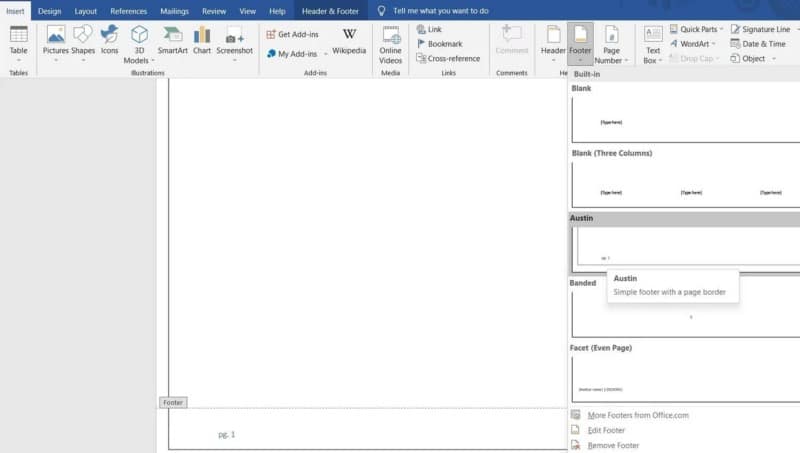
- Vá para o menu "Inserir".
- Clique em uma opção "rodapé".
- Selecione um rodapé de sua escolha. (Para adicionar a contagem de páginas automaticamente, escolha Austin Options ou Branded Footer Options.)
Verificar Como usar o Google Docs: um guia completo para iniciantes.
Etapa 6: crie seu rascunho
Você concluiu a maior parte da formatação necessária para seu eBook. Agora, você pode começar a escrever seu rascunho, ou se já o criou em outro documento, basta copiar e colar o texto.
Para certificar-se de que o índice padrão cobre cada um de seus títulos, selecione-os na opção Títulos.
- Vá para o menu principal.
- Selecione os endereços desejados (Título 1, Título 2 e Título 3).
Além disso, o Microsoft Word também permite inserir imagens ou gráficos em seu documento. Para adicionar uma imagem, siga estas etapas.
- Acesse o menu "Inserir"
- Clique صور.
- Localizar este aparelho Se suas fotos estiverem disponíveis off-line ou escolha Imagens pela web Para inserir imagens diretamente da web.
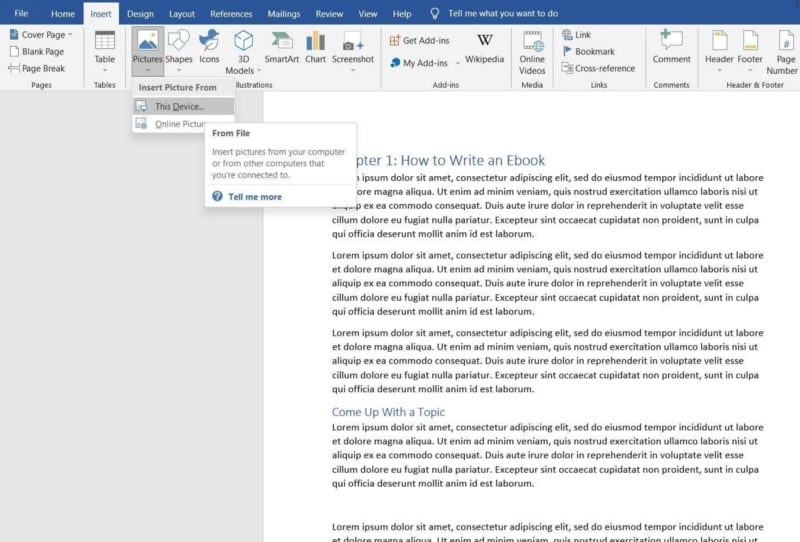
Se você está escrevendo um e-book de não ficção e precisa explicar conceitos diferentes, pode optar por incluir:
- Várias formas — O Microsoft Word tem uma extensa lista de itens para escolher.
- ícones — Você pode pesquisar um símbolo específico com base em sua necessidade, por exemplo, setas, partes do corpo, ícones de gráfico, etc.
- Modelos 3D — Assim como as imagens, você pode inseri-las diretamente na opção online ou carregá-las do seu dispositivo.
- Esquemas — Se você precisar de gráficos para explicar conceitos ou mostrar valores e visualizar dados, você pode inserir uma coluna, linha, pizza, barra, histograma ou qualquer outro gráfico ou gráficos da opção de gráfico e personalizá-lo de acordo com suas necessidades.
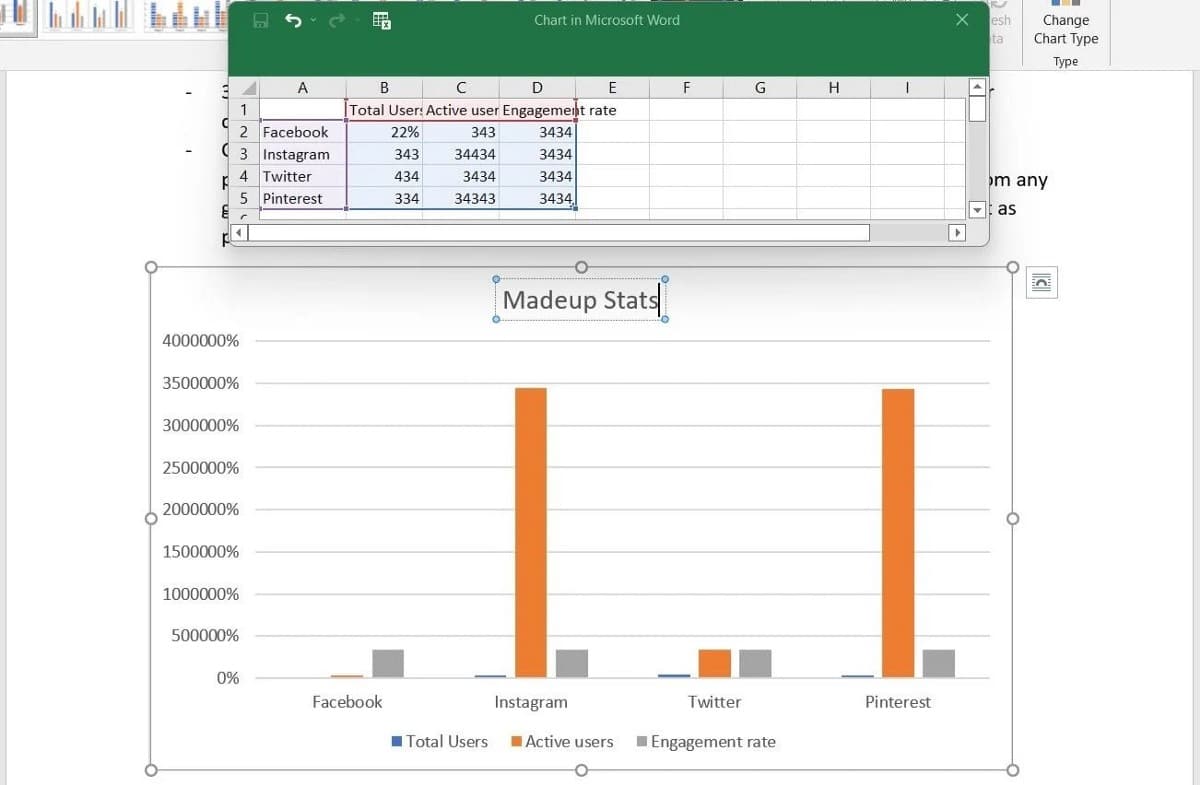
Por se tratar de um e-book, você pode adicionar hiperlinks no texto e direcionar os leitores para qualquer site ou página de destino a partir daqui. Para inserir um hiperlink, siga estas etapas.
- Selecione o texto que você deseja vincular a uma página da web.
- Clique com o botão direito e escolha Opção ligação.
- Cole o URL do link e clique em Entrar.
Verificar Melhor aplicativo para criar infográficos e exibir dados.
Etapa 7: adicionar a página do autor
Terminar seu ebook com uma página de autor é uma boa tática de marketing.
Então, adicione uma boa biografia do autor e uma boa foto sua nesta página (para inserir sua foto, siga os passos acima). Além disso, você também pode adicionar links de sua rede social ou site, seu endereço de e-mail ou até mesmo promover seus produtos ou serviços, se houver, neste domínio.
Passo 8: Finalize e exporte seu e-book
Agora que seu e-book está pronto com o design, editado e revisado para maior precisão, ele deve ser exportado como PDF para compartilhar com seus leitores.
Siga estas etapas para converter seu eBook do Microsoft Word em um arquivo PDF.
- Vá para a opção Arquivos no menu principal.
- Clique Exportar.
- Clique em Criar arquivo PDF/XPS.
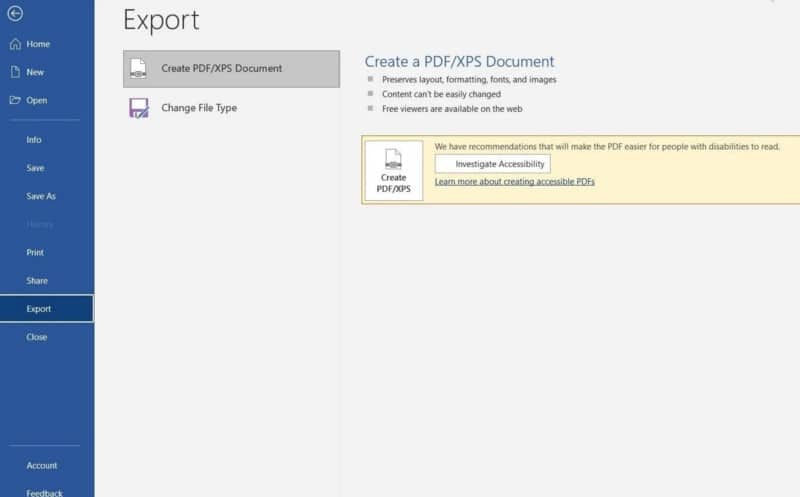
Crie facilmente um eBook com o Microsoft Word
Os e-books que você pode criar com o Microsoft Word são muito básicos e não muito atraentes. Mas o aplicativo é fácil de usar e pode te ajudar a completar o processo no menor tempo possível.
Se você está escrevendo um conto ou romance, o Microsoft Word pode ser sua escolha perfeita para começar. Agora você pode visualizar 8 sites para encontrar os melhores e-books para ler.







